Metode iskanja in namestitve gonilnika za HP Laserjet M1120 MFP
Večnamenska naprava HP Laserjet M1120 MFP, kadar je priključena na računalnik, zahteva namestitev ustreznega gonilnika, ker brez nje oprema preprosto ne more delovati pravilno. Predlagamo, da se seznanite s petimi razpoložljivimi načini namestitve datotek v ta večnamenski program in izberete tistega, ki bo najbolj priročen.
Vsebina
Prenesite gonilnik za HP Laserjet M1120 MFP
Svetujemo, naj najprej opozorimo na komplet. Označite polje za blagovno znamko CD. Običajno ti diski že imajo vso potrebno programsko opremo, jo morate samo namestiti na svoj računalnik. Vendar pogoni pogosto izgubljajo ali v računalniku ni pogona. Nato bo rešil pet od naslednjih metod.
Metoda 1: Spletna stran podjetja
Najprej bomo preučili najučinkovitejši način - prenos datotek iz uradne spletne strani proizvajalca. Morate storiti naslednje:
Odprite HP-jevo stran za podporo
- Dostop do HP-jeve strani s priročnim brskalnikom.
- Na zgornji plošči je prikazanih več razdelkov. Izberite »Programska oprema in gonilniki«.
- Večnamenska naprava je razvrščena v kategorijo »Tiskalnik« , zato morate v odprte zavihke klikniti to ikono.
- V iskalni vrstici, ki se prikaže, začnite vnašati ime svojega modela. Z desno miškino tipko kliknite ustrezen rezultat, da odprete stran izdelka.
- Naslednji korak je, da izberete operacijski sistem. Zadevni vir je obogaten, da bi ugotovili operacijski sistem, ki ga uporablja sam, vendar to vedno ne deluje pravilno, zato priporočamo, da preverite ta parameter pred prenosom.
- Še naprej je treba razširiti "Osnovni gonilniki" in kliknite ustrezen gumb, da začnete s prenosom.
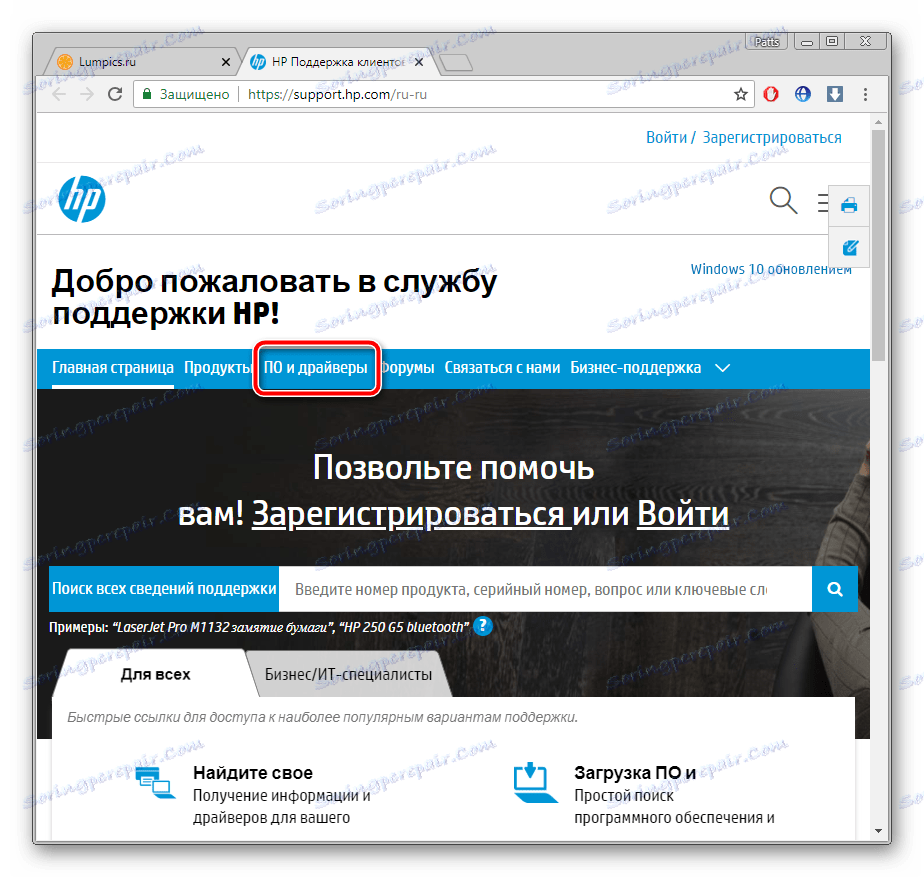
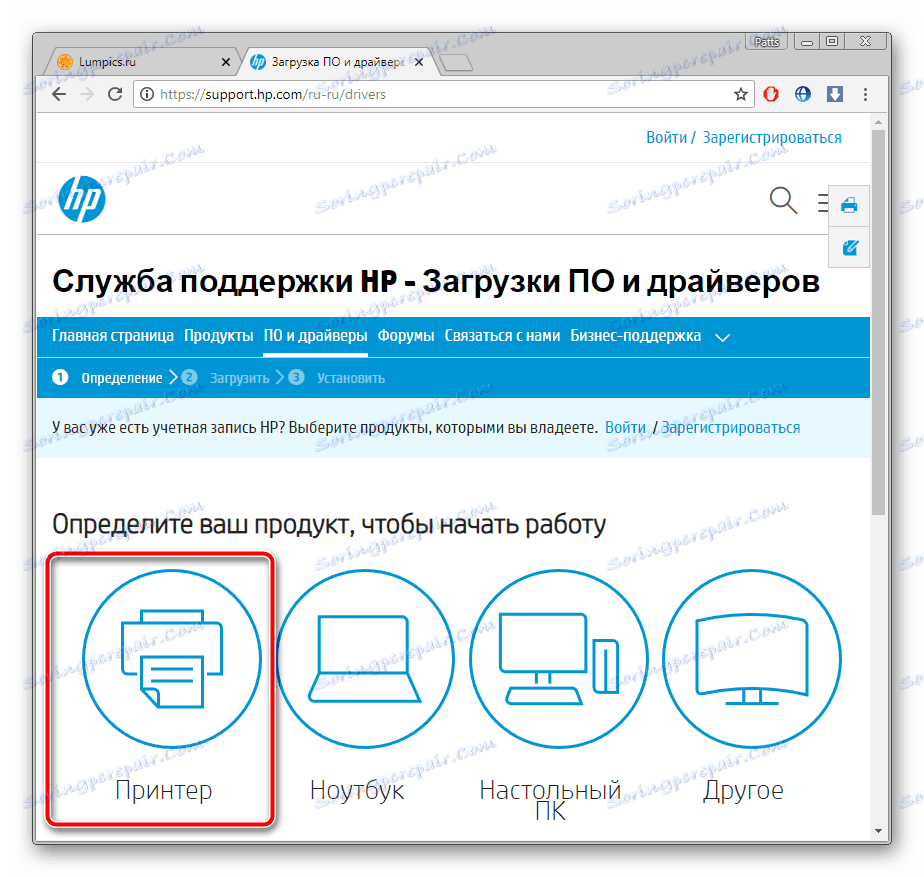
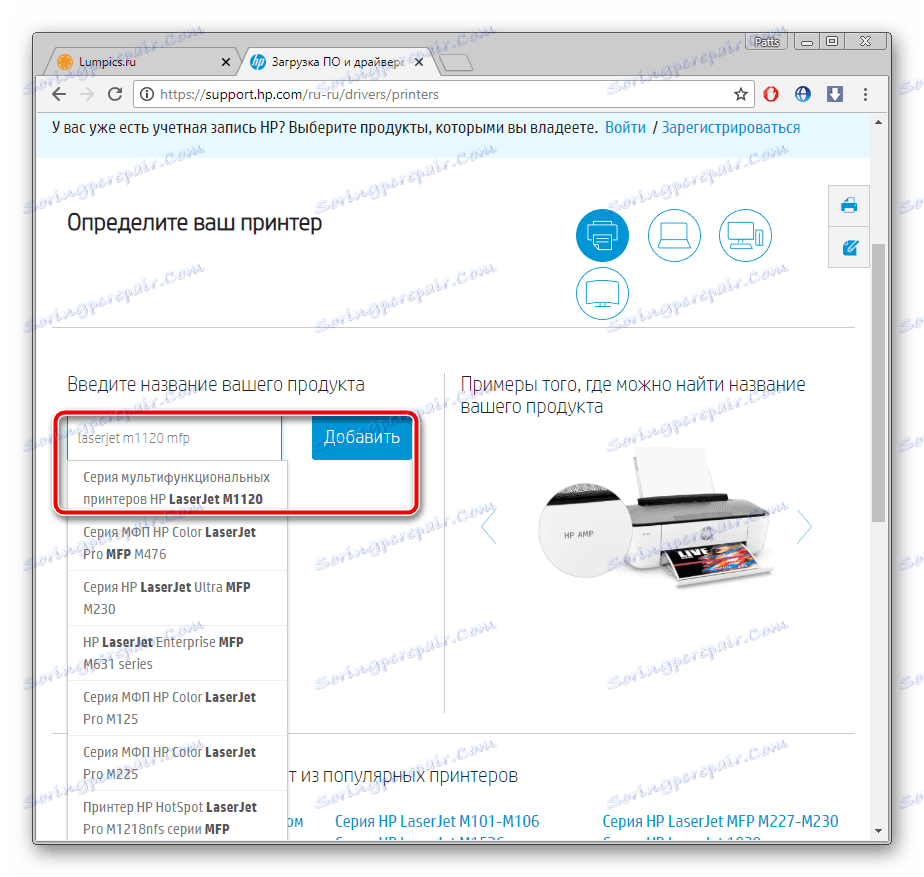
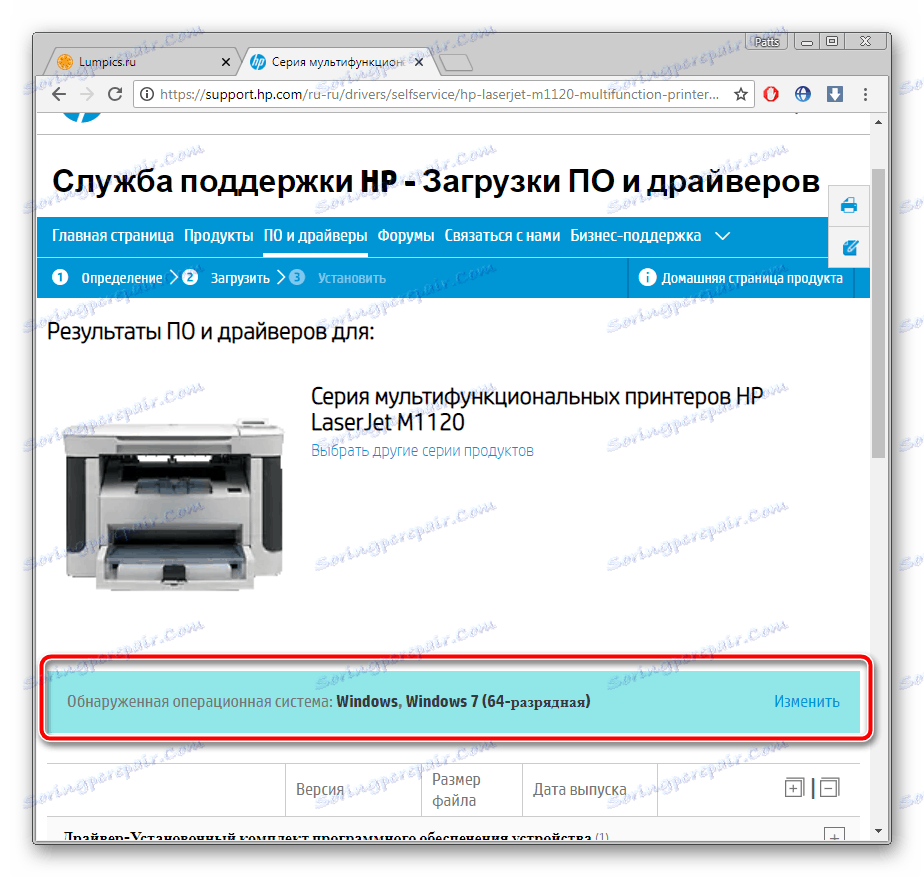
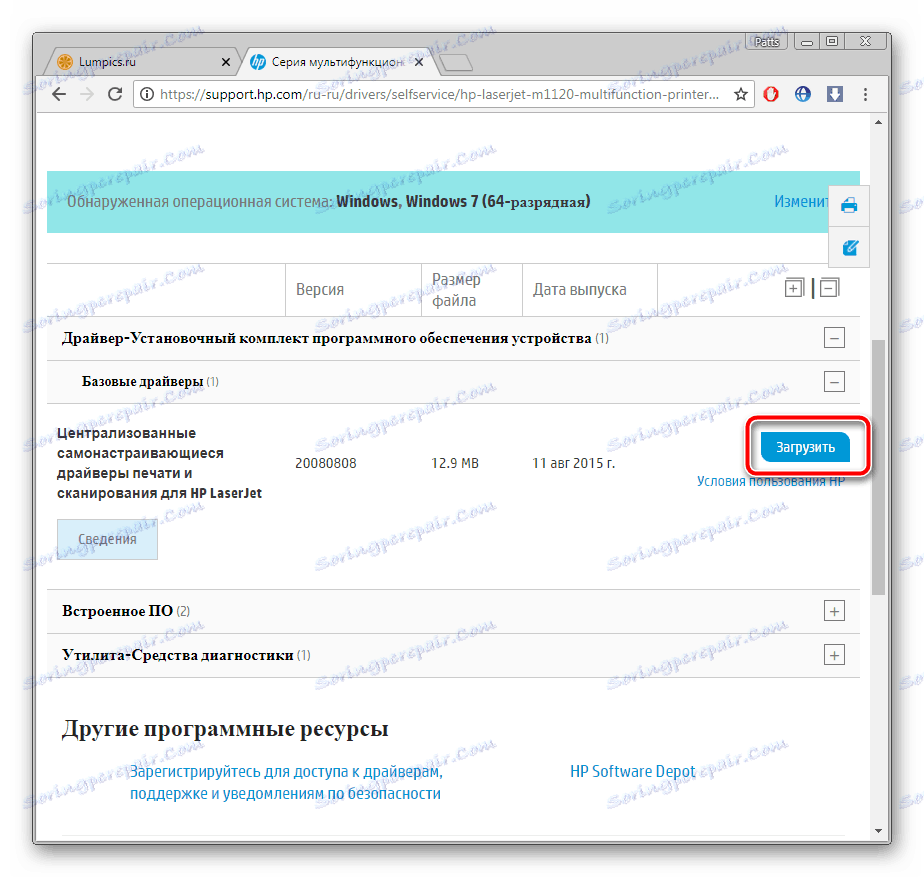
Ko je postopek končan, odprite preneseni namestitveni program in po navodilih v njem vstavite vse potrebne datoteke na sistemsko particijo trdega diska.
2. način: uradna programska rešitev
Poleg tiskalnikov, HP proizvaja veliko število najrazličnejših računalniških strojnih in perifernih naprav. Da bi lastnikom več izdelkov omogočili hkrati upravljanje brez težav, je bil razvit poseben pripomoček HP Support Assistant. Prav tako prenese gonilnike. Lahko ga prenesete na svoj računalnik na naslednji način:
Prenesite HP Support Assistant
- Odprite uradno stran in kliknite ustrezni gumb, da začnete s prenosom.
- Zaženite namestitveni program in kliknite na "Naprej" .
- Previdno preberite licenčno pogodbo in, če je brez dvoma, potrdite, po katerem se bo namestitev začela.
- Na koncu se pomočnik samodejno zažene. V njem kliknite na "Preveri za posodobitve in sporočila . "
- Počakajte, da se program samodejno pregleda. Edino, kar potrebujete, je delovni internet, saj se vsi podatki prenesejo iz omrežja.
- V bližini okna z MFP kliknite »Posodobitve« .
- Izberite datoteke, ki jih želite prenesti, in kliknite LMB na "Prenesi in namestite" (naložite in namestite).
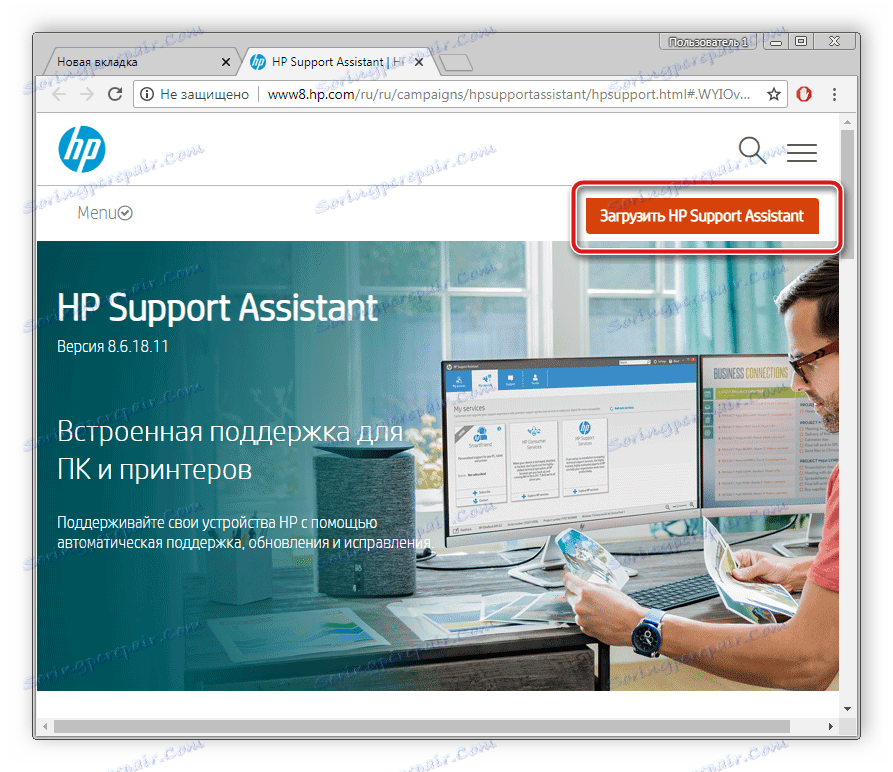
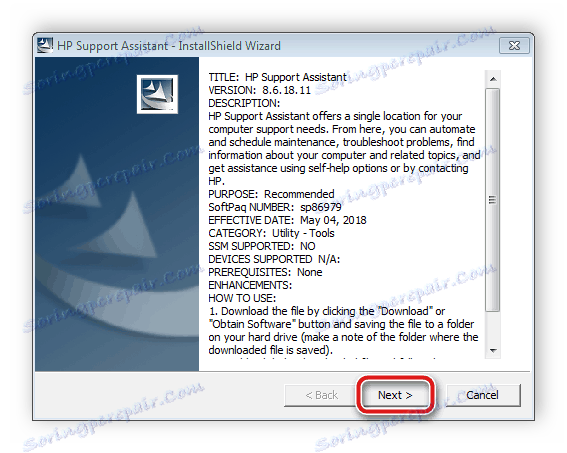
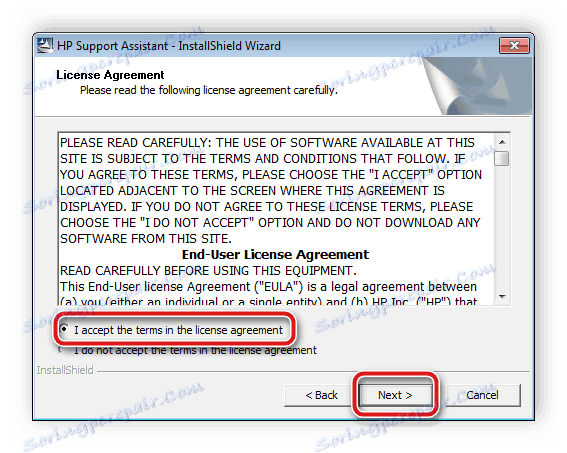
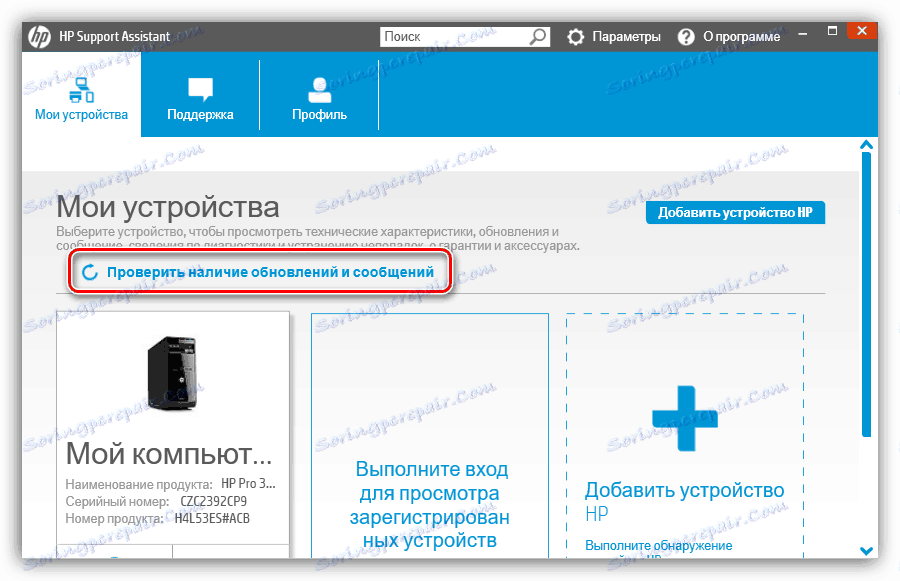
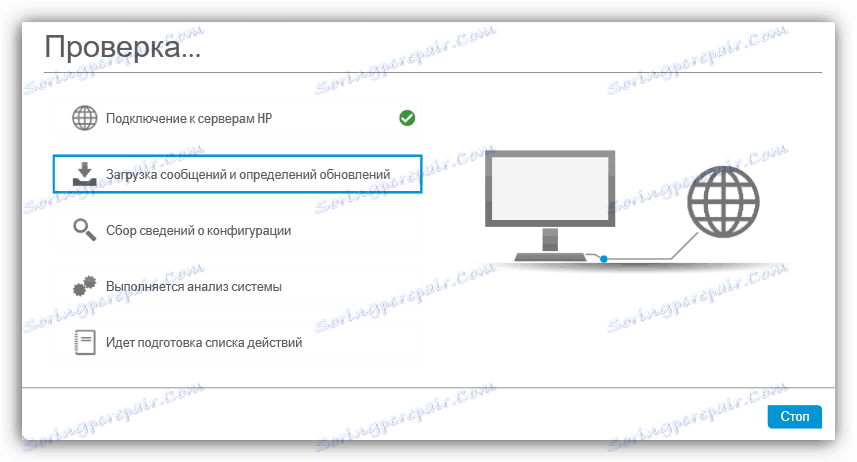
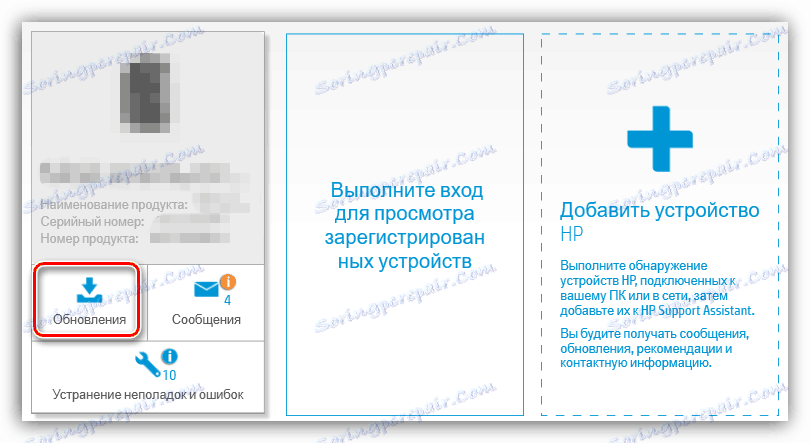
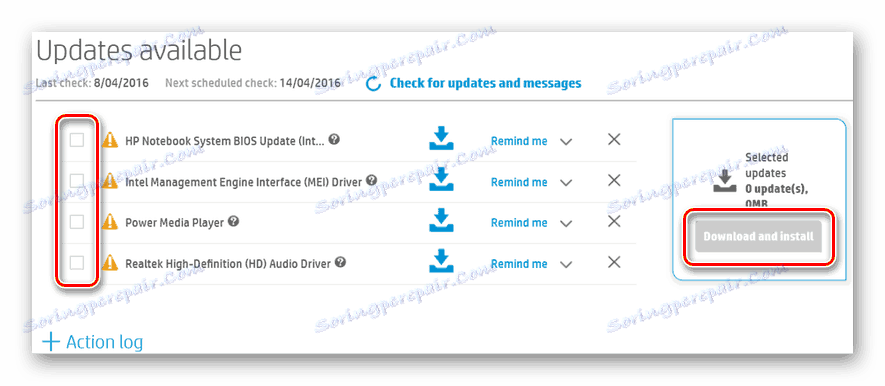
Ostanek ostane blizu ali zmanjša koristnost in nadaljuje delo z MFP HP Laserjet M1120.
Metoda 3: Specializirani programi
Ena od univerzalnih metod se šteje za dripak. Samodejno opravi skeniranje vseh komponent in perifernih naprav, po katerem prenese gonilnike z interneta. S katerim koli takim programom lahko preprosto pobirate datoteke in vse-v-enem, tako da jih povežete z osebnim računalnikom. Spoznajte predstavnike te programske opreme v našem drugem gradivu.
Več podrobnosti: Najboljša programska oprema za namestitev gonilnikov
Svetujemo vam, da pozoren Rešitev Driverpack . Ta predstavnik je eden izmed najbolj priljubljenih in se ukvarja s svojo nalogo. Če želite prenesti programsko opremo v programu DriverPack v članku, si oglejte spodnjo povezavo.
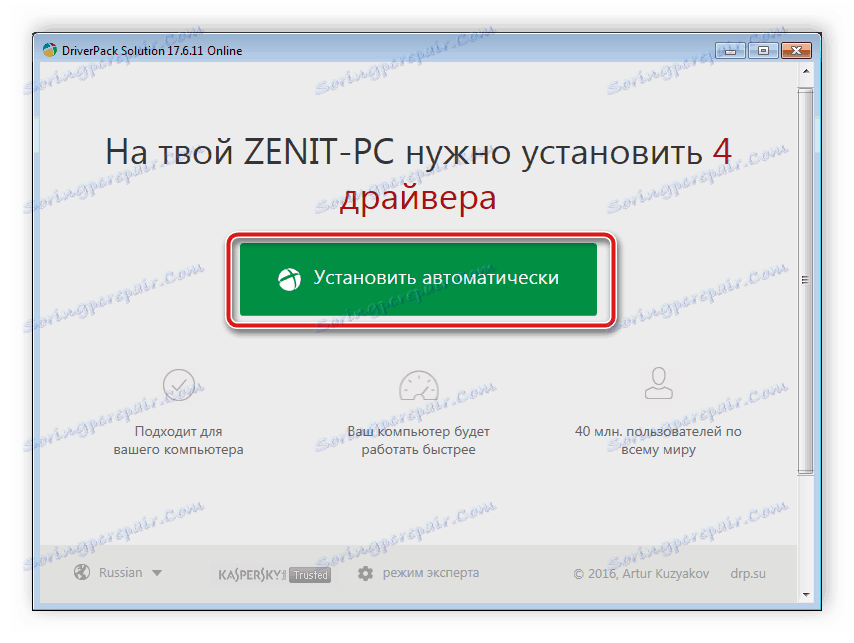
Več podrobnosti: Kako posodobiti gonilnike v računalniku s programom DriverPack Solution
4. način: ID naprave
Drug učinkovit način je iskanje gonilnikov z edinstveno strojno kodo, ki je definirana v operacijskem sistemu. Za to nalogo so posebej ustvarjene spletne storitve idealne. ID HP Laserjet M1120 MFP ID je videti takole:
USBVID_03F0&PID_5617&MI_00
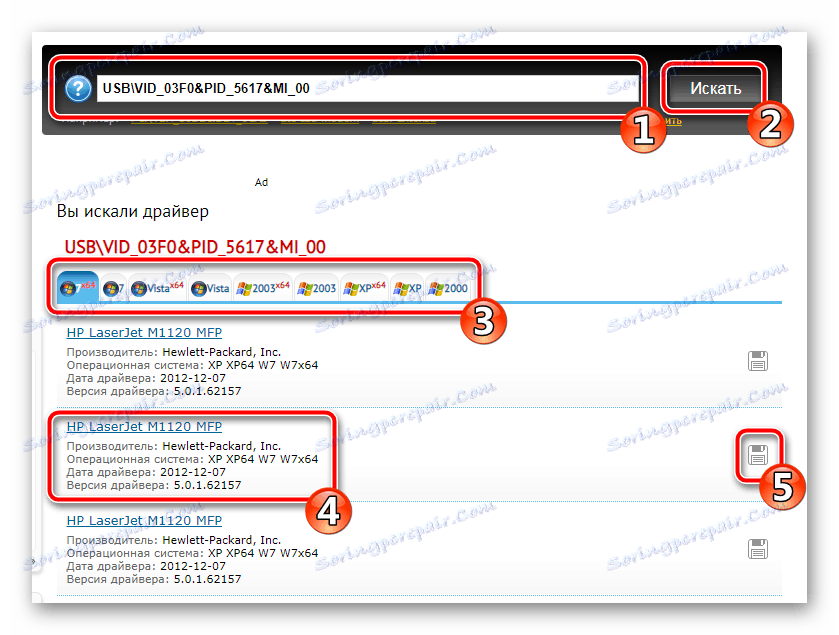
Podroben vodnik po tej temi je članek našega avtorja spodaj.
Več podrobnosti: Poiščite gonilnike po ID-ju strojne opreme
5. način: vdelano orodje operacijskega sistema
V operacijskem sistemu Windows OS je orodje namenjeno ročnemu dodajanju strojne opreme. Uporaba brez težav bi tudi neizkušeni uporabnik lahko dodal svoj tiskalnik, optični bralnik ali večnamenski pomnilnik. Vse kar morate storiti je, da preklopite na »Naprave in tiskalniki« , kliknite gumb »Dodaj tiskalnik« in sledite navodilom na zaslonu.
Več podrobnosti: Namestitev gonilnikov s standardnimi orodji za Windows
HP Laserjet M1120 MFP bo deloval pravilno, če namestite gonilnik z enim od načinov, opisanih v tem članku zgoraj. Vsi so učinkoviti, vendar so primerni v različnih situacijah in zahtevajo izvedbo nekaterih manipulacij.
